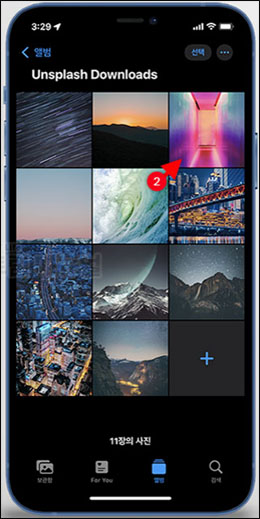아이폰에 중복 사진 정리가 필요할 정도로 사진이 많이 저장되어 있나요? 저장 공간을 최적화하여 휴대전화의 성능을 향상시키고 싶으신가요? 하지만 삭제 기술이 없다면 아이폰 중복 사진 정리는 어려울 수 있습니다. 중복된 사진 정리에 많은 시간을 낭비하거나 감당할 수 없게 되겠죠. 따라서 올바른 단계를 잘 따르고 실행하여 실수를 피하면 두 경우 모두 피할 수 있습니다.
그렇다면 아이폰 중복 사진 정리에 대한 단계별 가이드를 시작하겠습니다. 생산성을 높일 수 있는 몇 가지 팁 또한 공유해 드립니다.
파트 1. 아이폰 중복 사진 정리 무료로 하는 방법은 무엇일까요?
파트 2. 아이폰 중복 사진 정리를 한꺼번에 실행하는 방법은 무엇일까요?
파트 3. 아이폰 중복 사진 정리에 대한 몇 가지 팁
파트 4. 컴퓨터에서 중복 사진 정리하는 방법은 무엇인가요?new
아이폰 중복 사진 정리하는 방법에 대한 FAQ
파트 1. 아이폰 중복 사진 정리 무료로 하는 방법은 무엇일까요?
1. 수동으로 중복 사진 정리하기
수동으로 중복 사진 정리하는 것이 가장 쉬운 방법입니다. 그러나 앨범 전체를 살펴보고 다른 사진과 유사한 사진을 하나씩 제거해야 하기 때문에 상당한 시간이 소요됩니다. 수동으로 하는 아이폰 중복 사진 정리의 단계를 살펴보겠습니다.
-
사진 앱을 열고 대부분의 중복 사진이 있는 특정 폴더를 선택하거나 앱이 모든 사진을 표시하도록 합니다.

-
선택 옵션을 눌러 중복 사진 선택을 시작합니다.

-
모든 중복 사진을 선택하고 휴지통 아이콘을 눌러 삭제를 완료합니다.

팁:
이것은 사진 수가 얼마되지 않을 때 사용가능한 간단한 프로세스입니다. 사진 수가 너무 많으면 올바른 중복 사진을 찾는 데 어려움을 겪을 수 있습니다. 정확한 중복 이미지를 식별하는 데 문제가 발생하면 결국 다른 사진을 삭제하게 됩니다.
2. 중복 감지 기능을 사용하여 아이폰 중복 사진 정리하기
무료 아이폰 중복 사진 정리에 도움이 되는 또 다른 훌륭한 방법은 중복 감지 기능을 사용하는 것입니다. 이 기능은 iOS 16에서 사용할 수 있으며 올 가을에 공개될 예정입니다.
이 기능을 사용하면 아이폰이 중복 파일을 감지하여 분리할 수 있습니다. 그러면 사용자는 중복 파일을 자유롭게 삭제하거나 단일 파일로 병합할 수 있습니다. 다음은 사용자가 새로운 아이폰 모델에서 이 기능을 활용하는 방법입니다.
- 사진 앱 > 기타 섹션으로 이동하여 중복 감지 기능을 적용합니다.
-
팝업이 나타나면 중복 사진의 삭제 또는 병합을 확인합니다.

팁:
이 기능의 큰 단점은 이전 iOS 모델에서 사용할 수 없다는 것입니다. 따라서 iOS 16 이상의 iPhone 모델이 있는 경우에만 이 기능을 활용할 수 있습니다.
파트 2. 아이폰 중복 사진 정리를 한꺼번에 실행하는 방법은 무엇일까요?
온라인에서는 한 번에 모든 중복된 사진을 식별하고 삭제할 수 있는 다양한 기술이 제공됩니다. 그러나 작업을 완료하는 데 상당한 노력 필요하기 때문에 모두 사용할 가치가 있지는 않습니다. 따라서 아이폰 중복 사진 정리를 한꺼번에 실행하는 최고의 두 가지 무료 옵션을 살펴보겠습니다.
1. Gemini Photos 사용하기
이 중복 사진 정리 프로그램의 가장 좋은 점은 사용하기 쉬운 인터페이스와 프로세스입니다. 앱을 다운로드하고 파일을 스캔하고 삭제를 확인하기만 하면 됩니다.
-
앱스토어에서 Gemini Photos를 다운로드합니다.

-
앱을 열고 스캔을 시작합니다.

-
중복 사진 폴더를 열어서 중복 이미지를 선택하고 삭제합니다.

Gemini 앱은 사진을 영구적으로 삭제하지 않습니다. 전면 앨범에서는 제거하지만 내부 저장소에는 여전히 해당 이미지가 있습니다. 최근 삭제된 파일로 이동하여 사진 앱에서 사진을 영구적으로 삭제할 수 있습니다.
팁:
파일을 영구 삭제하면 나중에 복구할 수 없다는 것을 기억하세요. 메모리가 부족한 경우에만 이 단계를 수행하는 것이 좋습니다.
2. Remo Duplicate Photos Remover 사용하기
다음 오픈 소스 아이폰 중복 사진 정리 프로그램은 Remo Duplicate Photos Remover 응용 프로그램입니다. 오프라인 상태에서도 문제없이 애플리케이션을 사용할 수 있고 제거를 수행할 때 데이터와 요금을 절약할 수 있습니다.
-
애플 스토어에서 무료 애플리케이션을 다운로드합니다.

-
앱을 열고 스캔을 누릅니다.

-
애플리케이션의 오른쪽 상단에 있는 점 세 개를 누르고 드롭다운에서 모두 선택을 누른 다음 휴지통을 눌러 휴대폰에서 모든 중복 파일을 제거합니다.

이 앱의 가장 좋은 점은 사용자가 소중한 이미지를 잃지 않도록 모든 중복 폴더의 단일 복사본을 자동으로 저장한다는 것입니다.
파트 3. 아이폰 중복 사진 정리에 대한 몇 가지 팁
이러한 중복 사진 정리 방법은 모두 잘 실행되지만 일부 중복 이미지가 여전히 남을 수 있습니다. 이러한 도구들은 전적으로 기술 기반의 자동화로 실행되므로 비효율의 원인이 될 수 있습니다. 따라서 응용 프로그램이 복제되지 않은 사진을 제거할 수도 있습니다. 제거를 원치 않았던 사진들이 삭제될 수 있습니다.
따라서 하위 폴더를 자세히 살펴보는 것이 좋습니다. 이렇게 하면 필터링된 앨범의 모든 사진이 중복 사진이 됩니다. 그리고 나서 확신이 들면 삭제 또는 병합을 진행할 수 있습니다.
파트 4. 컴퓨터에서 중복 사진 정리하는 방법은 무엇인가요? new
아이폰 중복 사진 정리 문제가 있다면 Mac에도 동일한 문제가 발생할 가능성이 높습니다. 이는 주로 사진을 저장 또는 전송할 때 동일한 Apple ID를 사용하여 발생합니다. 중복 파일의 존재를 이미 확인했다면 메모리를 절약하고 컴퓨터의 문제를 해결하기 위해 파일을 제거해야 합니다.
중복 사진 정리에는 사용할 수 있는 방법이 다양합니다. 그러나 최고는 PassFab Duplicate Files Deleter입니다. 몇 단계만 거치면 사진을 제거할 수 있고, 다른 운영 체제와 도구의 호환성이 높습니다. 또한 사용자 인터페이스가 매우 간단합니다.
불필요한 중복 사진 정리로 컴퓨터를 청소하고 싶으신가요? 아래 영상을 참고하여 방법을 알아보세요!
아이폰 중복 사진 정리하는 방법에 대한 FAQ
아이폰 중복 사진 정리가 안되는 이유가 무엇인가요?
아이폰 중복 사진 정리가 불가능하다면 주된 이유는 iTunes 문제입니다. iTunes는 Apple의 음악 스트리밍 응용 프로그램입니다. 사진을 포함한 다른 Apple 애플리케이션과 동기화할 수 있습니다. 따라서 중복 사진을 삭제한 경우에도 존재하는 주요 이유가 됩니다.
문제를 해결하는 가장 쉬운 방법은 사진 동기화 끄기 옵션을 사용하는 것입니다. 이렇게 하면 응용 프로그램이 동기화되지 않고 삭제된 관련 이미지도 저장되지 않습니다.
아이폰에 중복 사진이 있는 이유는 무엇인가요?
휴대전화에 중복된 사진이 있는 데는 여러 가지 이유가 있습니다. 여러 사이트에서 동일한 이미지를 다운로드 하거나, 사진을 자주 복사하여 붙여넣거나, 여러 장치에서 동일한 Apple ID를 사용하는 경우 등이 있습니다.
중복 사진을 방지하는 방법은 무엇인가요?
중복 사진을 피하는 가장 좋은 방법은 파일 전송에 USB를 사용하는 것입니다. 이렇게 하면 iCloud에서 데이터를 전송하는 동안 동일한 사진이 생성되는 위험이 줄어듭니다.
결론
여러분은 이 글에서 다양한 아이폰 중복 사진 정리 방법을 배웠습니다. 따라서 필요에 따라 가장 적합한 방법을 선택하는 것은 여러분의 몫입니다. 위에서 언급했듯이 수동 프로세스는 시간이 많이 소요될 수 있습니다. 따라서 가장 좋은 방법은 간단한 무료 응용 프로그램을 사용하는 것입니다.
실수로 중복 사진을 컴퓨터에 저장한 경우에는 이를 삭제하기 가장 좋은 방법인 PassFab Duplicate File Deleter 중복 사진 정리 프로그램을 사용하는 것입니다.